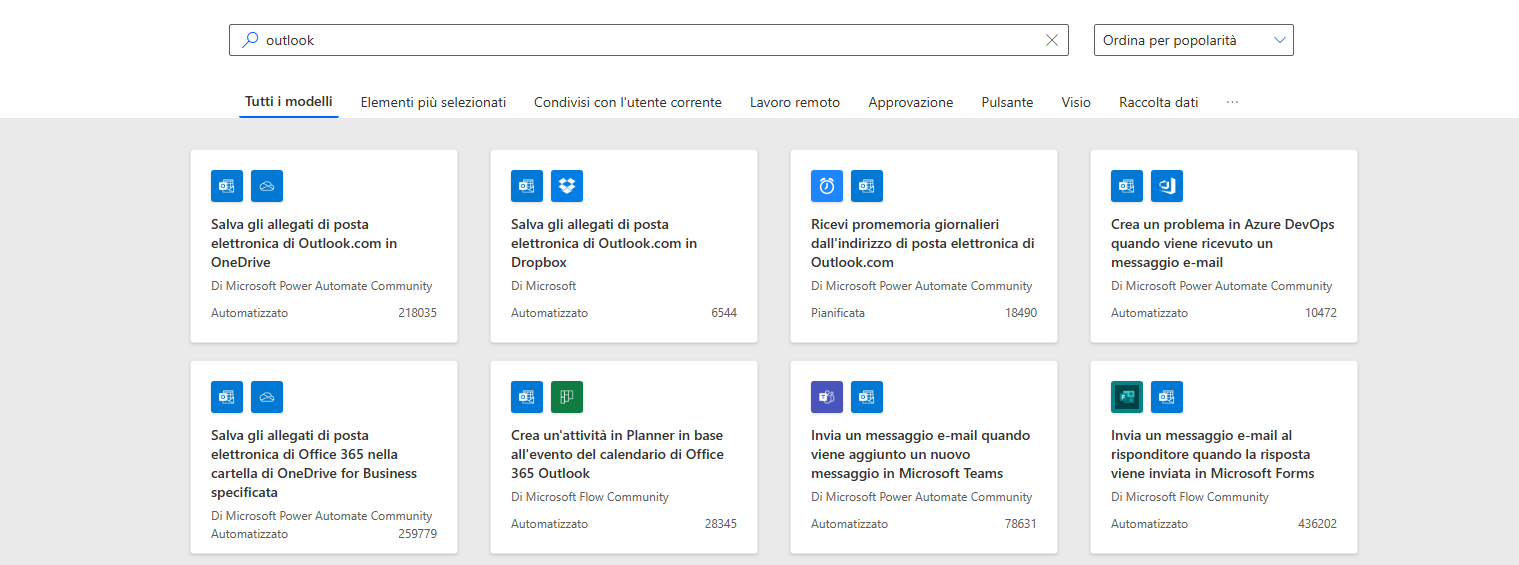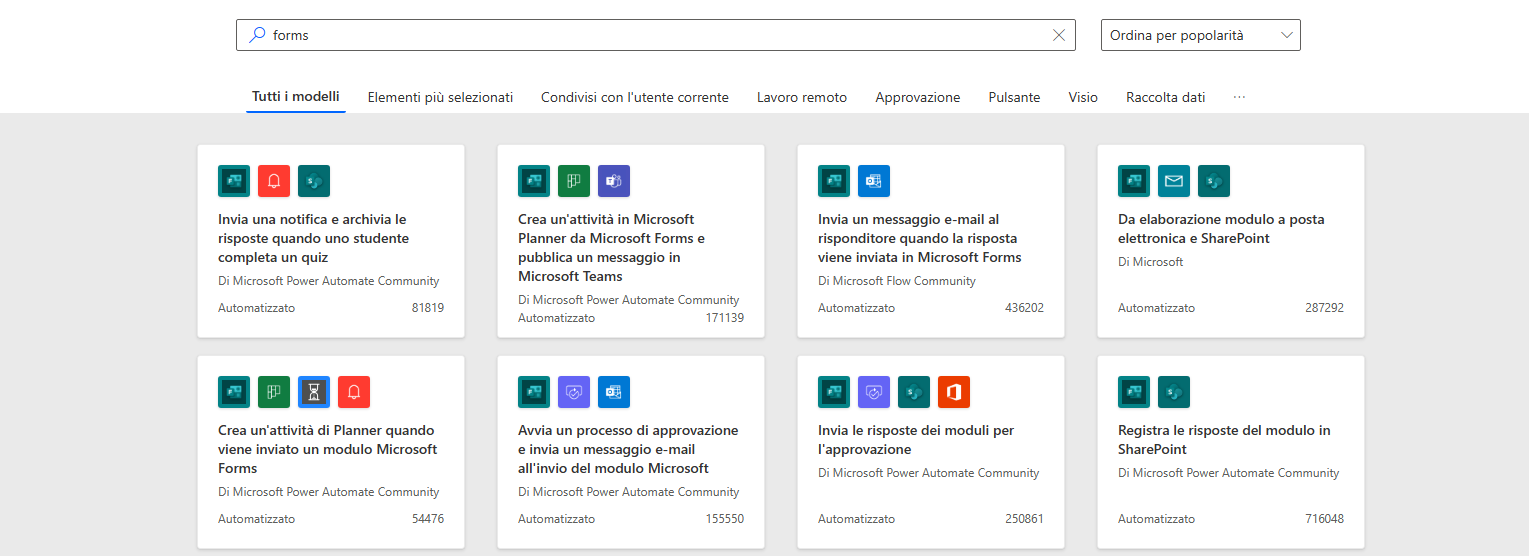Considerare scenari di Power Automate
La maggior parte delle organizzazioni usa più applicazioni e servizi ogni giorno. Gli utenti inviano e ricevono messaggi e-mail in un'applicazione, mentre venditori e rappresentanti dell'assistenza si servono molto probabilmente del sistema CRM (Customer Relationship Management) dell'organizzazione. L'uso di tante applicazioni diverse implica generalmente la presenza di processi o procedure che devono passare informazioni da un'applicazione all'altra.
Uno dei vantaggi di Power Automate è la facilità di funzionamento con le varie applicazioni che le organizzazioni usano ogni giorno, anche quando tali applicazioni sono create da fornitori diversi. Ad esempio, tramite i connettori è possibile attivare facilmente un flusso quando si crea un ordine in Salesforce per archiviarne una copia in SharePoint. Indipendentemente dai servizi e dalle applicazioni che un'organizzazione impiega, sono numerosi i casi in cui un flusso interagisce con molte delle tecnologie Microsoft più diffuse. Ad esempio, potrebbe attivarsi un flusso quando qualcuno crea un nuovo documento in Microsoft SharePoint o invia una scheda di approvazione a un responsabile in Microsoft Teams. È possibile usare facilmente Power Automate per creare processi basati sull'interazione con tali applicazioni.
Di seguito si esaminano alcuni casi d'uso relativi alle tecnologie Microsoft più diffuse.
Utilizzare i flussi con le approvazioni
Si è già fatta menzione delle approvazioni alcune volte in questo modulo. Che si tratti di ottenere una conferma scritta da un responsabile o un'autorizzazione formale da un gruppo eterogeneo di entità interessate, il processo di approvazione fa parte di pressoché tutte le organizzazioni.
Con la funzionalità per le approvazioni di Power Automate, è possibile automatizzare le richieste di approvazione e combinare il processo decisionale umano nei flussi di lavoro. Quando si invia un'approvazione in un flusso, i responsabili dell'approvazione ricevono una notifica e possono esaminare la richiesta e intraprendere le azioni opportune.
Alcuni casi comuni in cui è possibile usare le approvazioni sono:
Approvazione di richieste di ferie: i dipendenti possono inviare una richiesta di ferie tramite un'applicazione dedicata o compilando un modulo di richiesta ferie. La richiesta viene inviata a un responsabile che può approvare o rifiutare la richiesta.
Approvazione di documenti che richiedono la firma: è possibile inviare facilmente alla persona appropriata i documenti che richiedono approvazione o firma. Dopo l'approvazione, una conferma o una copia del documento firmato potrebbe essere inviata a tutte le parti per confermarne il completamento.
Approvazione di note spese: dopo che un dipendente ha compilato una nota spese, un flusso Power Automate può identificare il suo responsabile e inviare la nota per l'approvazione.
Per altre informazioni sull'uso delle approvazioni in Power Automate, vedere Attività iniziali per le approvazioni.
Power Automate e Microsoft SharePoint
Microsoft SharePoint è un'applicazione molto diffusa che consente alle organizzazioni di creare siti in cui gli utenti possono condividere documenti e informazioni con colleghi, partner e clienti. Con le funzionalità di gestione dei documenti di SharePoint gli utenti possono facilmente tenere traccia delle diverse versioni dei documenti e collaborare con altri. Dato l'uso di SharePoint in così tanti scenari diversi, è logico che le organizzazioni vogliano essere in grado di automatizzare molti dei vari elementi.
Ecco alcuni esempi di come è possibile usare Power Automate con SharePoint:
Gestione dei flussi di approvazione
È possibile usare Power Automate in più modi per supportare i processi di approvazione in SharePoint. Ad esempio, i documenti che contengono informazioni sensibili, come dati personali, dettagli finanziari o strategie, spesso richiedono l'approvazione. Con la funzionalità di approvazione dei contenuti in SharePoint è possibile inserire un processo di approvazione per i documenti in una specifica raccolta documenti. Tutti i documenti in attesa di approvazione non sono visibili agli utenti fino a quando non vengono approvati. Questo approccio impedisce l'uso accidentale di documenti che non soddisfano gli standard organizzativi, cosa che potrebbe comportare perdite finanziarie.
Un altro esempio è correlato ai siti di SharePoint. Spesso le organizzazioni creano siti di team di SharePoint per connettere i membri del team con contenuti e risorse condivisi. Quando gli utenti creano pagine su un sito, le organizzazioni possono avviare un processo di approvazione per garantire che il contenuto sia allineato agli standard organizzativi. È possibile configurare facilmente SharePoint in modo da richiedere l'approvazione delle modifiche a un sito prima che vengano pubblicate.
Uso di file ed elenchi
In molti scenari è possibile usare i flussi Power Automate con file ed elenchi di SharePoint. Un esempio consiste nell'impiego di flussi Power Automate per facilitare la gestione delle autorizzazioni di un singolo elemento in un elenco o un file archiviato in una raccolta documenti. Si potrebbe ad esempio usare un flusso per concedere l'accesso o fornire l'approvazione quando si crea un elemento o lo si aggiunge a una cartella specifica. Quando si crea un elemento, viene creata una richiesta di approvazione. Una volta ricevuta la richiesta, il flusso la invia a un responsabile per l'approvazione.
È inoltre possibile usare i flussi Power Automate per creare elementi di SharePoint basati su azioni che si verificano in altre applicazioni, come la creazione di una fattura in un'applicazione ERP (Enterprise Resource Planning). Ad esempio, una volta creata una fattura, il flusso Power Automate potrebbe salvarla in formato PDF e quindi salvare il file in una cartella cliente dedicata in una raccolta documenti di SharePoint.
Per altre informazioni sull'uso congiunto di SharePoint e Power Automate, vedere Utilizzare SharePoint e Power Automate per creare flussi di lavoro.
Uso di Power Automate con Microsoft Outlook
Microsoft Outlook è l'applicazione e-mail più diffusa nelle aziende. Gli utenti la usano non solo per inviare e ricevere messaggi e-mail, ma anche per gestire i contatti individuali e le attività quotidiane. Ciò offre numerose opportunità di potenziale automazione di scenari di Outlook tramite Power Automate. Ad esempio, un agente immobiliare potrebbe creare e archiviare i contratti dei clienti in servizi documenti diffusi come Dropbox, OneDrive o SharePoint. Una volta creato il contratto di un cliente, un flusso Power Automate potrebbe creare automaticamente un messaggio e-mail per il cliente e inviare in allegato il contratto appena creato. Inoltre, quando il cliente restituisce il contratto firmato, un altro flusso potrebbe salvarlo nuovamente nel repository dei documenti. Questo aiuta l'agente immobiliare a garantire che i contratti vengano inviati e catalogati in modo tempestivo, senza costringerlo a effettuare passaggi manuali.
Nella maggior parte delle organizzazioni, due connettori popolari vengono usati regolarmente per i flussi e-mail: Outlook.com per scenari e-mail personali e Office 365 Outlook per scenari aziendali. Entrambi i connettori offrono operazioni simili per gestire la posta, i calendari e i contatti. È possibile eseguire azioni come inviare posta, pianificare riunioni, aggiungere contatti e altro con l'uno o l'altro connettore.
Per altre informazioni sull'uso congiunto di Outlook e Power Automate, vedere Panoramica dell'utilizzo di Outlook e Power Automate.
Uso di flussi con Microsoft Forms
Microsoft Forms è uno strumento online per la creazione di sondaggi e indagini di mercato. È utile per raccogliere il feedback dei clienti, valutare la soddisfazione dei dipendenti e organizzare eventi del team. Esistono molti casi in cui moduli o sondaggi creati con Microsoft Forms potrebbero trarre vantaggio dall'automazione. Ad esempio, le scuole usano spesso Microsoft Forms per i quiz degli studenti. I docenti potrebbero usare un flusso che invia loro una notifica quando uno studente completa un quiz. Un'organizzazione immobiliare potrebbe usare Microsoft Forms per chiedere ai nuovi clienti di fornire dettagli su se stessi e sui tipi di proprietà a cui sono interessati. Con un flusso Power Automate, dopo che un potenziale cliente ha completato il modulo, sarebbe possibile inviare una notifica e-mail a un agente di zona. In tal modo si garantirebbe che l'agente che contatta il cliente sia locale e possa interagire con il cliente il prima possibile.
Sono disponibili vari modelli per aiutare i creatori di flussi a creare flussi per diversi scenari di Microsoft Forms. Questi includono l'avvio di un processo di approvazione basato sugli invii di moduli o il monitoraggio delle risposte di Microsoft Forms in Microsoft Excel.
Nell'immagine seguente l'elenco è stato filtrato per mostrare solo i modelli che funzionano con Microsoft Forms. Come passaggio ulteriore, si sono quindi cercati i modelli che funzionano con Outlook. L'elenco mostra solo i modelli che includono Microsoft Forms e Outlook.
Per altre informazioni sull'uso congiunto di Microsoft Forms e Power Automate, vedere Panoramica dei flussi con Microsoft Forms.
Uso di flussi con Microsoft Teams
Microsoft Teams è un solido strumento di messaggistica e collaborazione usato a livello globale dalle organizzazioni. Fornisce ai dipendenti un'area di lavoro per la collaborazione in tempo reale, le riunioni e la condivisione di file e applicazioni.
È possibile usare i flussi Power Automate in tre scenari con Teams:
Attivazione di flussi da messaggi di Teams: in questo scenario è possibile creare flussi che si attivano quando un utente seleziona un messaggio di Teams. Il flusso può quindi essere eseguito come qualsiasi altro flusso creato. Per altre informazioni, vedere Flussi da messaggi di Teams.
Uso dei flussi con le schede adattive: in questo caso è possibile usare le schede adattive come trigger per i flussi. È disponibile un set completo di schede adattive avanzate. Per altre informazioni, vedere Schede adattive.
Creazione dei flussi dall'interno dell'app Power Apps in Teams: usare l'app Power Apps in Teams per creare flussi che impiegano Dataverse for Teams. Dataverse for Teams è una piattaforma dati con poco codice, integrata per Teams, che consente agli utenti di creare app e flussi di lavoro personalizzati in Teams tramite Power Apps e Power Automate. Per altre informazioni, vedere Power Apps in Teams e Dataverse for Teams.